
向日葵开机盒子K3:远程开机,运维神器
相信不少搞运维的朋友都遇到过下班回家以后临时被通知服务器或电脑主机要救援的情况,但估计多数人都不愿意再回公司一趟,安排的工作也尽量在家里完成就好了。眼下主要的问题就是如何能远程开机、远程控制,远程控制好说,有向日葵软件,其实批量远程开机也是有工具的。

贝锐向日葵开机盒子K3局域网版就可以实现批量的远程开关电脑,不管是服务器还是个人电脑,只要在同一局域网里,就可以被远程开机,开机以后可以通过向日葵软件进行远控或者传送文件,如此一来开机和远程的问题就全解决了。

包装十分紧凑,延续了贝锐产品一贯的经典黑色设计,正面的产品轮廓采用UV工艺印刷。

分享一组全家福,包含有向日葵开机盒子、USB-Type C电源线和使用说明书。没有附送电源适配器,需要自行搭配一个5V-1A的适配器,老款苹果充电器就可以。

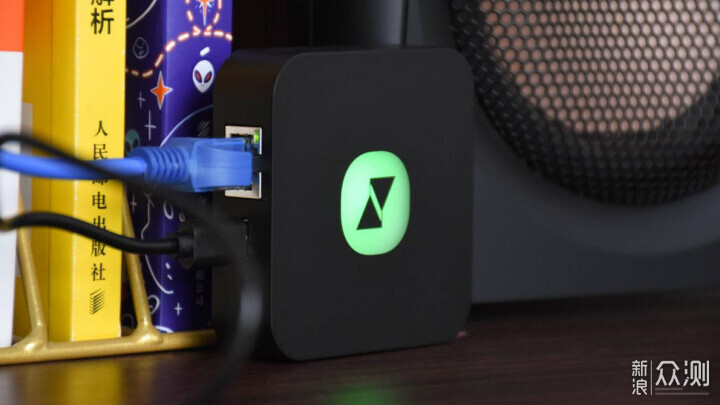
外观设计很简洁,黑色的小方盒子,三围尺寸76*76*20毫米。外壳采用黑色雾面质感,偏工业风和商务风,也比较符合它的定位。顶部LOGO做了半透明的处理,内嵌有RGB灯光,用来表示设备的工作状态,一目了然。

侧边预留有RJ45网线接口、Type C供电接口和重置按键。

配置方法也不复杂,通过网线把盒子和路由器连接起来,确保盒子和所要控制的电脑处于同一个本地局域网环境,然后给盒子通电开机就可以了,指示灯变为绿色常亮后开始下一步操作。
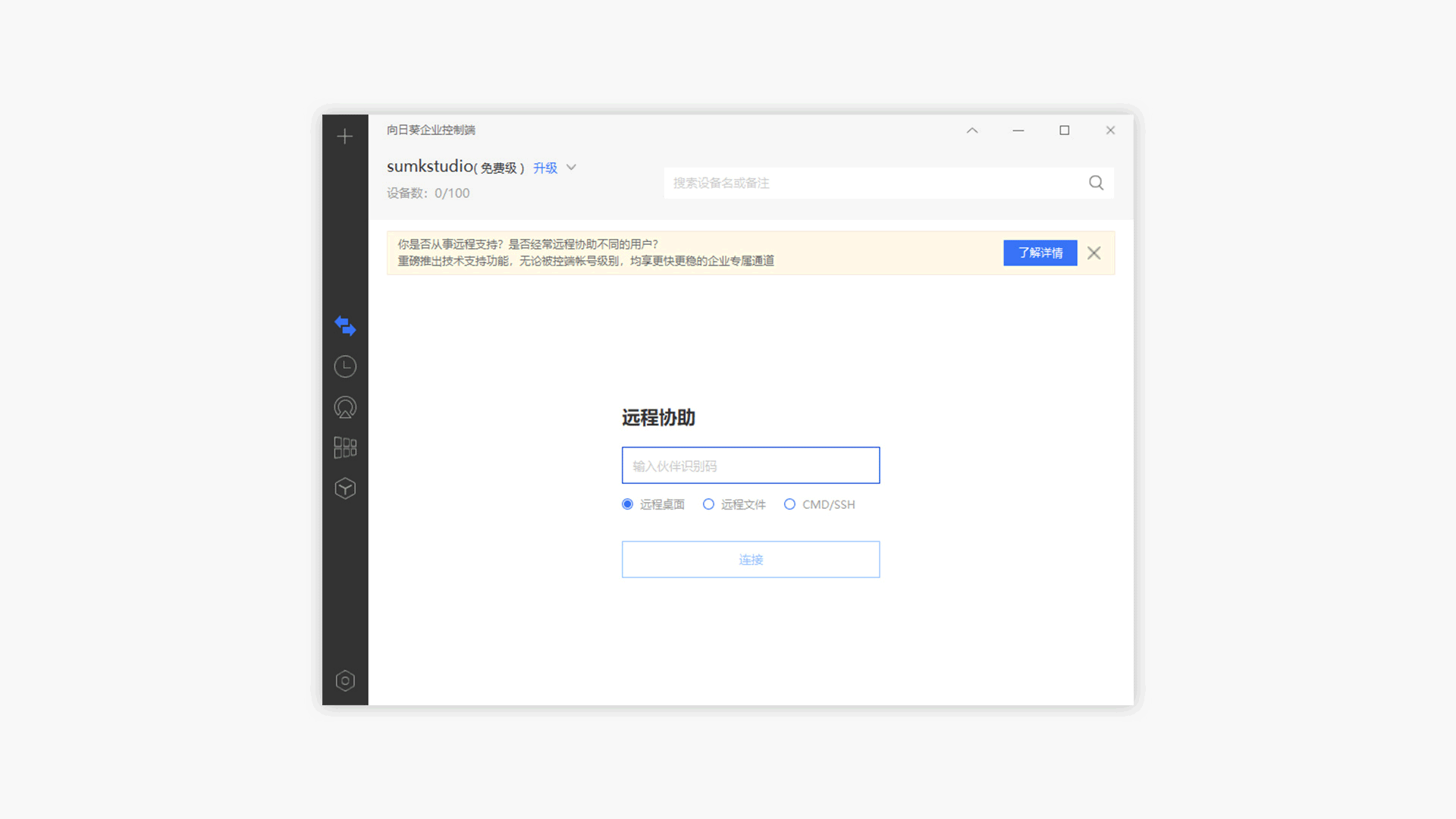
在电脑上安装企业版向日葵Windows控制端,登录帐号,点击左上角的加号添加智能硬件,选择“开机盒子”,确认盒子状态点击“继续绑定”,然后就会自动搜索同一局域网内未绑定的盒子,搜索到以后点击“添加”即可。
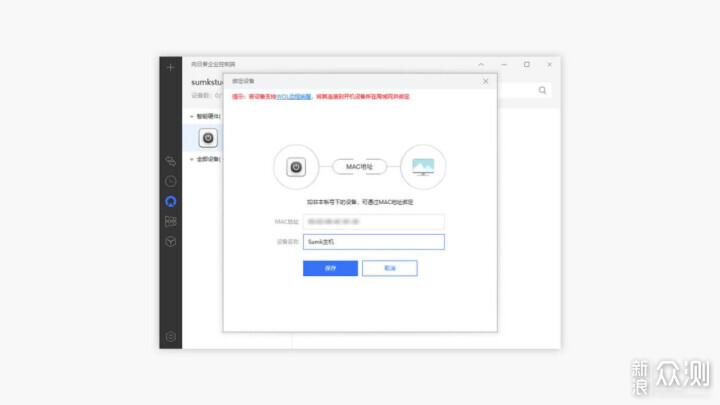
接着在开机盒子管理界面选择“设备管理”,绑定需要远程开机的电脑,这里需要输入对应电脑的MAC地,MAC地址在电脑的网络设置属性界面可以看到。如果是专业网络运维人员需要控制多台电脑的话,一定要做个备注,便于区分。
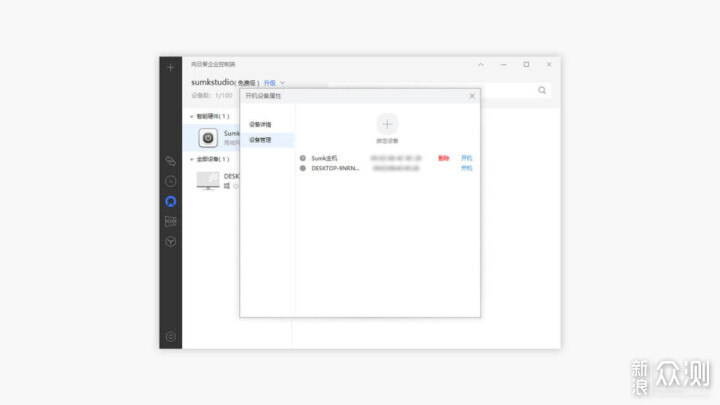
完成以后,点击对应设备后面的“开机”按钮就可以控制对应的设备开机了。一定要提前在被控制的电脑上安装向日葵软件,登录账号,并设置为开机启动,通过远程开机以后就可以直接控制和操作。
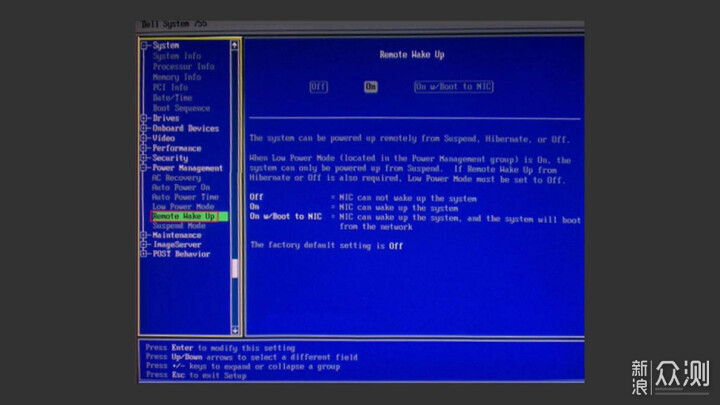
需要注意的是,被控制开机的电脑需要支持WOL,也就是网络唤醒功能,目前大多数电脑的主板都支持这个功能,但部分厂商出于安全考虑默认关掉了,需要自己在BIOS里手动打开。不同的主板BIOS界面会有些差异,具体的操作步骤可以在网上爬帖找一找。
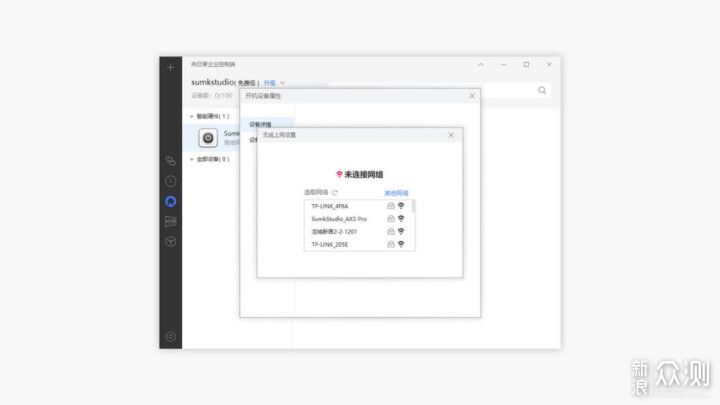
如果不方便把盒子通过网线接到路由器上,也可以通过WiFi连接,只要和被控电脑连接到同一个路由器就可以,目前只支持2.4Ghz频段的无线网络。
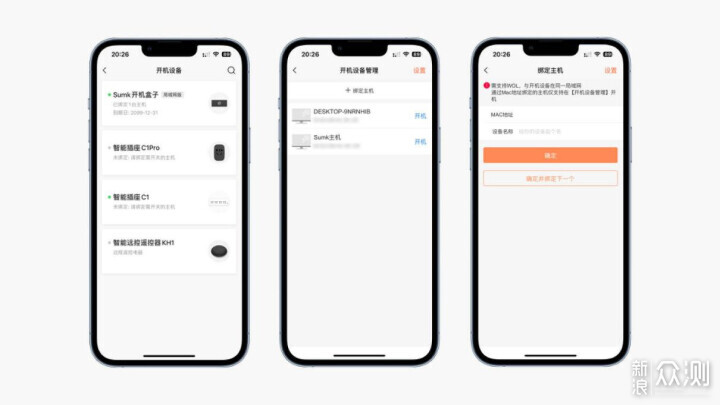
在手机端安装个人版的向日葵APP,登录同一账号以后也可以管理开机盒子,远程控制开机、添加新设备等等,和电脑端功能相同,对个人用户来说比要企业版的电脑软件更方便。手机不需要和盒子在同一个WiFi网络,回家或者出差也可以控制电脑开机。

有了向日葵开机盒子以后,再遇到回家后临时需要加班的问题,就可以远程遥控单位的电脑开机,配合向日葵软件远程控制桌面或者传输文件过来,提高办公效率的同时让自己的心情也愉悦了不少。除了控制电脑之外,也可以用来控制NAS开机,公司的网络运维人员还可以批量控制电脑开机,非常实用。